Win7旗舰版系统中快速创建磁盘分区的应用技巧
电脑使用过程中,一些用户为了更好的管理磁盘文件数据,需要创建和格式化硬盘分区的操作,磁盘分区,指将计算机中存放信息的主要的存储设备就是硬盘进行分割,分割成的一块一块的硬盘区域,因为硬盘不能直接使用。在传统的磁盘管理中,将一个硬盘分为两大类分区:主分区和扩展分区。主分区是能够安装操作系统,能够进行计算机启动的分区,这样的分区可以直接格式化,然后安装系统,直接存放文件。虽然可通过软件来实现这些操作,其实win7旗舰版系统自带有“磁盘管理”工具来操作,现小编介绍在Win7旗舰版系统中创建磁盘分区的详细步骤!
具体分区技巧如下:
1、以管理员身份登录,且硬盘上必须有未分配的磁盘空间或者在硬盘上的扩展分区内必须有可用空间。
2、没有未分配的磁盘空间,则可通过收缩现有分区、删除分区或使用第三方分区程序创建一些空间。
3、右键计算机选择管理
4、在打开的窗口中,左侧窗口点击“存储——磁盘管理”。
5、假设移动硬盘为D盘,可将D盘删除后在做下一步,右键单击硬盘上未分配的区域,然后单击"新建简单卷"。
6、弹出"新建简单卷向导",点击"下一步"。
7、键入要创建的卷的大小(MB)或接受最大默认大小,然后单击"下一步"。
8、选择驱动器号,点击"下一步"。
9、在"格式化分区"窗口中,执行下列操作之一:如果您不想立即格式化该卷,请单击"不要格式化这个卷",然后单击"下一步"。如果需要使用默认设置格式化该卷,请单击"下一步"。
10、在完成向导中,会列出已选择的设置,复查自己选择,无误后点击"完成" 。
1、以管理员身份登录,且硬盘上必须有未分配的磁盘空间或者在硬盘上的扩展分区内必须有可用空间。
2、没有未分配的磁盘空间,则可通过收缩现有分区、删除分区或使用第三方分区程序创建一些空间。
3、右键计算机选择管理
4、在打开的窗口中,左侧窗口点击“存储——磁盘管理”。
5、假设移动硬盘为D盘,可将D盘删除后在做下一步,右键单击硬盘上未分配的区域,然后单击"新建简单卷"。
6、弹出"新建简单卷向导",点击"下一步"。
7、键入要创建的卷的大小(MB)或接受最大默认大小,然后单击"下一步"。
8、选择驱动器号,点击"下一步"。
9、在"格式化分区"窗口中,执行下列操作之一:如果您不想立即格式化该卷,请单击"不要格式化这个卷",然后单击"下一步"。如果需要使用默认设置格式化该卷,请单击"下一步"。
10、在完成向导中,会列出已选择的设置,复查自己选择,无误后点击"完成" 。
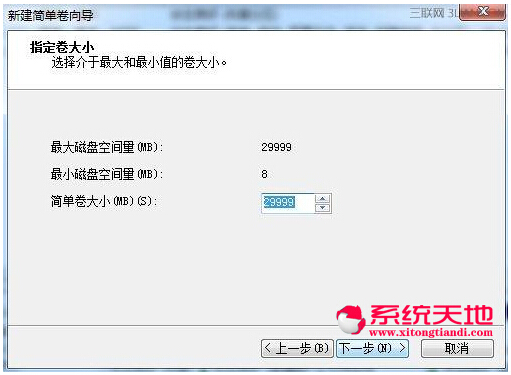
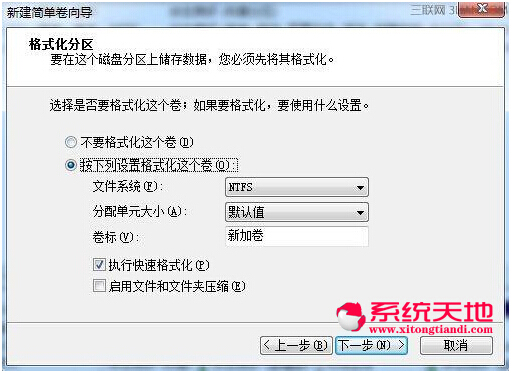
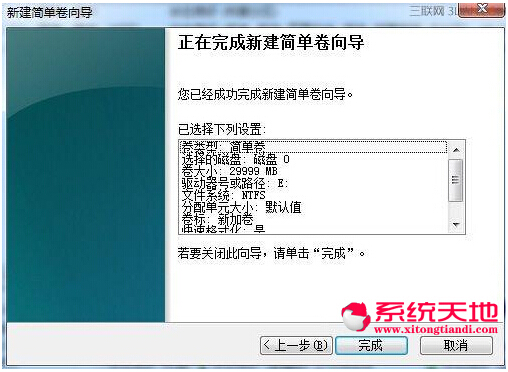








 苏公网安备32032202000432
苏公网安备32032202000432